Как проверить блок питания компьютера
В жизни каждого пользователя ПК случается такое, что компьютер перестает включаться по тем или иным причинам. Компьютер можно и в сервис отнести, но что если он далеко, да и нет желания переть его на собственном горбу? Тогда, флаг вам в руки, вперед на починку своего дорогого и единственного! Перво-наперво следует провести диагностику всей системы. А начать следует с проверки блока питания (БП). Как же проверить блок питания компьютера? Об этом и пойдет речь в данной статье. Но перед началом статьи небольшое лирическое отступление.
Как проверить блок питания компьютера на работоспособность?
Во-первых, убедитесь, что Вы имеете дело со стандартным блоком питания, во избежание порчи компьютера.
Во-вторых, убедительно Вас прошу, соблюдайте технику безопасности при работе с электрическими предметами. Автор не несет никакой ответственности за порчу Вашего имущества или причинению вреда Вашему здоровью вследствие несоблюдения техники безопасности.
Шаг №1. При помощи подручных средств и смекалки
Начнем. Сначала отключаем компьютер от сети (не забываем про ТБ). Отключили? Теперь снимите защитный кожух с системного блока и отключите от материнской платы 20-ти контактный или 24-х контактный (в зависимости от разновидности БП) штекер. Сразу обратите внимание на то, что к этому штекеру должен быть подключен контакт PS-ON — проводок зеленого цвета.
Дам хороший совет, чтобы вы лишний раз не мучились и не изгалялись, достаньте БП полностью. Так будет гораздо удобнее проверить блок питания на работоспособность. После того как достали БП, включите блок питания и обязательно подключите к нему кулер. В кулере есть специальный разъем, так что сложностей возникнуть не должно. И да, не бойтесь перепутать плюс с минусом, смело подключайте, даже если вы что-то напутаете, то ничего не сгорит. Зачем подключать кулер? Вам необходимо, чтобы блок питания был под нагрузкой, то есть нужно подключить к нему какое-нибудь устройство, к примеру тот же кулер.
Выше я говорил о том, чтобы Вы обратили внимание на контакт PS-ON. Так вот, чтобы включить БП, нужно замкнуть контакт PS-ON с любым другим контактом. В качестве подручного средства пригодится скрепка, или проводок с зачищенными кончиками. Вставляете концы в нужные контакты на штекере. И только после этого включайте БП в сеть. Проделайте эту операцию со всеми штекерами. Если штекер исправен, и вы ничего не напутали, то кулер начнет работать. Однако если вы уверены в том, что все сделали верно, но кулер не вращается, значит, именно этот штекер на БП сломан. Бывают случаи, когда штекер рабочий, но БП все равно включается с неполадками. В этом случае нам поможет второй способ — проверка мультиметром. Таким образом, мы проверили блок питания на проводимость тока. Но это еще не все. Впереди вас ждет основная и самая важная часть диагностики.
Шаг №2. Проверка мультиметром
Давайте разберемся поподробнее. Как же это, штекер вроде рабочий, но БП работает некорректно? А дело вот в чем. Блок питания необходим для того чтобы обеспечивать питанием все компьютерные элементы. Но и тут не все так просто. Дело в том что разным элементам требуется разное напряжение и если его не хватает то элемент работать не будет.
Блок питания необходим для того чтобы обеспечивать питанием все компьютерные элементы. Но и тут не все так просто. Дело в том что разным элементам требуется разное напряжение и если его не хватает то элемент работать не будет.
От теории перейдем к практике. Как вы уже поняли, чтобы проверить работает ли блок питания компьютера, вам потребуется мультиметр. Схема такая же, извлекаете БП из компьютера, отключаете БП от сети. Затем подсоединяете кулер, вставляете скрепку или проводок в 15 и 16 контакты(зеленый и черный). После этого(не касаясь руками скрепки!), подключаете БП к сети.
Мультиметр переводите в режим бесперебойного тока. У мультиметра есть два щупа — черный и красный. Черный щуп втыкаем в штекер с черным проводом. А красный поочередно втыкаете во все остальные разъемы. Обязательно записывайте показания, который появляется на дисплее, они нам пригодятся. Проверили все штекеры и сняли показания? Теперь давайте их изучим. Как я и говорил выше, каждому элементу соответствует нужное для его работы напряжение.
Задались вопросом, где же найти эти числа? Рабочее напряжение каждого контакта должно быть указано на стикере, который прилеплен к БП. Каждому цвету соответствует его напряжение. Если данного стикера нет, не отчаивайтесь, БП на новых компьютерах стандартны и всю нужную информацию вы можете найти в интернете. В качестве примера рассмотрим красный провод. Напряжение на этом проводе составляет 5V. Если мультиметр дает показания в 4 V, то здесь и кроется проблема. Теперь вы знаете, как проверить работает ли блок питания компьютера. Если вы успешно нашли источник проблемы, то смело относите БП в сервис, либо, если вы обладаете хотя бы минимальными познаниями в электронике, вы можете починить его сами.
Проверка бп при помощи программного обеспечения
Теперь вы знаете, как проверить работоспособность БП при помощи мультитметра. Но, разумеется, проверку можно осуществить и не вынимая БП из системного блока. Для этого существует специальное программное обеспечение. Если ваш ПК самопроизвольно перезапускается, или появляется синий экран смерти, то не стоит сразу лезть внутрь системного блока. Иногда это происходит из-за некорректной работы программного обеспечения или драйвера. Можно воспользоваться программой ОССТ.
Иногда это происходит из-за некорректной работы программного обеспечения или драйвера. Можно воспользоваться программой ОССТ.
Не рекомендуется проводить подобную проверку на слабых системах, так как этот софт создает максимальную нагрузку на различные элементы компьютера. Внутри программы есть несколько вкладок. Находим среди нее вкладку, отвечающую за БП. Итак:
— первым делом выставите разрешение, которое соответствует вашему монитору;
— тип теста — «вручную»;
— одного часа хватит для проверки, выставляем 1 час;
— выставляете галочки напротив окошек «полноэкранный», «гипертрейдинг», «64 битный Linckpad»;
нажимаете кнопку «ON».
Далее программа составляет отчет о возможных ошибках, указывает их природу. С этими данными можно смело изымать БП и проводить ручную проверку при помощи мультиметра. Помните! Если вы вскроете БП, то он автоматически слетает с гарантии и все обязательства с производителя снимаются.
Надеюсь, что эта статья поможет вам в ваших изысканиях.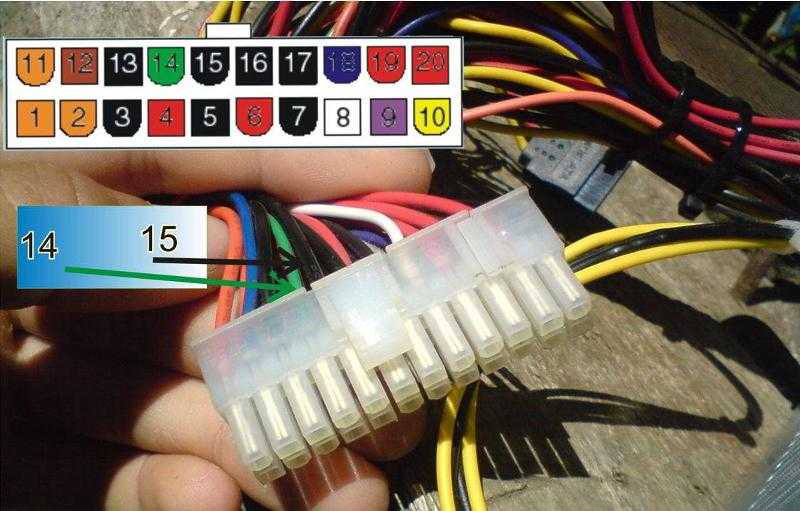 Благодарю за внимание.
Благодарю за внимание.
ᐉ Как проверить блок питания компьютера самостоятельно
Перейти к содержимому
Как проверить блок питания компьютера самостоятельно
Ошибочно считать, что одна часть компьютера более важная, другая — менее значительна. Это система, в которой важна каждая деталь и от их исправности зависит качество и бесперебойность работы. Например, от того, насколько исправен блок питания, зависит работа материнской платы, видеокарты и других частей системного блока. Как проверить блок питания самостоятельно и убедиться в его исправности? Воспользуемся советами мастеров из “Комп Мастер Центр” — киевского сервисного центра.
Признаки неисправности
Задуматься о состоянии блока питания могут такие “симптомы”:
- операционная система стала зависать, даже если установлена недавно;
- компьютер перезагружается без всякой видимой причины;
- не всегда запускаются вентиляторы;
- кнопка включения срабатывает не с первого раза;
- в блоке питания появились посторонние звуки.

Некоторые думают, что к признакам неисправности следует присмотреться, если компьютер куплен давно. На самом деле, они могут появиться даже у совершенно новых гаджетов.
- Если блок питания сомнительного происхождения.
- Из-за перепадов напряжения в сети.
- Неудачный выбор блока питания, без учета конфигурации.
Самостоятельная проверка блока питания на неисправности
Помним о том, что речь идет о части, которая подключается к сети. Поэтому, если хотите проверить самостоятельно, то убедитесь, что соблюдаете все правила безопасности. Существует два простых и популярных в народе метода.
- С помощью мультиметра. Компьютер отключается от электричества, снимается крышка корпуса. Затем необходимо полностью отключить блок питания от других компонентов. Самый большой разъем обычно идет к материнской плате. Установите специальную перемычку между 14-ым и 15-ым контактами на 20-пиновом разъеме и 16 и 17 на 24-пиновом коннекторе. После этого блок нужно подключить к сети.
 Если блок включился — значит он в хорошем состоянии и проблема может заключаться в контактах, в которых следует промерять напряжение. Если нет, скорее всего речь пойдет о серьезном ремонте или даже замене блока питания.
Если блок включился — значит он в хорошем состоянии и проблема может заключаться в контактах, в которых следует промерять напряжение. Если нет, скорее всего речь пойдет о серьезном ремонте или даже замене блока питания. - Метод “канцелярской скрепки”. Выполняется аналогичным образом. Но имеет существенный недостаток: он дает только приблизительное представление о состоянии блока питания и промерять напряжение таким образом невозможно.
Профессиональная помощь
Далеко не всегда получается провести корректную диагностику самостоятельно. Для этого нужны специальные инструменты и, конечно опыт. Поэтому правильно будет вызвать мастера из “Комп Мастер Центр” в Киеве. Опытный специалист выполнит больше, чем просто диагностику блока питания.
- Он проверит исправность всей системы.
- При необходимости проведет чистку от пыли.
- Выполнит ремонт.
Такая услуга недорого стоит, при этом вы получаете гарантированно качественный результат.
Как проверить блок питания с помощью мультиметра
Блок питания является важным компонентом всех серверов для нормальной работы ИТ-инфраструктуры. Сегодня почти каждая система поставляется с блоком питания при покупке. Блок питания не подает прямое питание на ваш компьютер, поскольку он преобразует переменного тока (AC) в постоянного тока (DC) с помощью своих внутренних компонентов. Если ваш компьютер не получает надлежащего источника питания или блок питания выходит из строя, вы можете столкнуться с несколькими последствиями, например, система может стать нестабильной или ваш компьютер может не загружаться из меню «Пуск». В этом случае вы должны пойти на методы тестирования, чтобы проанализировать его рабочее состояние. Если вы пытаетесь это сделать, то вы находитесь в правильном месте! Мы предлагаем идеальное руководство, которое поможет вам научиться тестировать блок питания с помощью мультиметра. Итак, продолжайте читать, чтобы узнать все в деталях.
Сегодня почти каждая система поставляется с блоком питания при покупке. Блок питания не подает прямое питание на ваш компьютер, поскольку он преобразует переменного тока (AC) в постоянного тока (DC) с помощью своих внутренних компонентов. Если ваш компьютер не получает надлежащего источника питания или блок питания выходит из строя, вы можете столкнуться с несколькими последствиями, например, система может стать нестабильной или ваш компьютер может не загружаться из меню «Пуск». В этом случае вы должны пойти на методы тестирования, чтобы проанализировать его рабочее состояние. Если вы пытаетесь это сделать, то вы находитесь в правильном месте! Мы предлагаем идеальное руководство, которое поможет вам научиться тестировать блок питания с помощью мультиметра. Итак, продолжайте читать, чтобы узнать все в деталях.
Содержание
- Как проверить блок питания с помощью мультиметра
- Меры предосторожности
- Метод 1: удаление USB-устройств и диска
- Метод 2: удаление нового оборудования
- Метод 3: отсоедините все кабели
- Способ 4.
 Отключите все карты расширения
Отключите все карты расширения - Метод 5: Проветрить ПК
- Способ 6. Поддержание чистой и проветриваемой среды
- Метод 7: Отключить и подключить ОЗУ и ЦП
- Выполнение проверки блока питания с помощью мультиметра
Прежде чем узнать, как проверить блок питания с помощью мультиметра, вот некоторые из признаков, с которыми вы столкнетесь, когда блок питания выйдет из строя.
- ПК вообще не загружается : Когда возникает проблема с блоком питания, ваш ПК не загружается нормально. В результате система не запустится, и ее часто называют мертвым компьютером .
- Компьютер произвольно перезагружается или выключается : Если ваш компьютер произвольно перезагружается или выключается во время запуска, это указывает на неисправность блока питания.
- Синий экран смерти

- Зависание : Когда экран вашего ПК зависает без причины без синего или черного экрана, здесь может быть аппаратная проблема.
- Отставание и зависание : Внезапное зависание и зависание — наиболее распространенная проблема, которую можно подтвердить с помощью методов тестирования.
- Глюки экрана : Это одна из наиболее распространенных причин, указывающая на то, что блок питания скоро выйдет из строя.
- Шум от вентилятора : Если ваш компьютер находится в режиме ожидания и вы слышите сильный шум, а вентилятор работает на самых высоких оборотах, проверьте, не перегревается ли система. Если нет, то это означает, что блок питания неисправен. Убедитесь, что система не перегревается без какой-либо причины.
- Перегрев : Чрезмерный перегрев также может быть признаком плохой работы блока питания.
- Запах дыма или гари : Если блок питания полностью разряжен, он может выделять дым вместе с запахом гари.

Если вы можете подтвердить, что у вас возникла ошибка с блоком питания, и вы хотите знать, как проверить блок питания с помощью мультиметра, продолжайте читать этот раздел, чтобы устранить неполадки, прежде чем следовать методам тестирования.
Метод 1: Удаление USB-устройств и дисковЕсли к вашему ПК подключены какие-либо DVD, компакт-диски или USB-устройства, отключите их и перезагрузите компьютер. Рекомендуется очень осторожно удалять внешние устройства, чтобы избежать потери данных.
1. Найдите значок Safely Remove Hardware and Eject Media на панели задач.
2. Теперь щелкните правой кнопкой мыши значок и выберите внешнее устройство, которое вы хотите удалить с вашего ПК.
3. Аналогичным образом безопасно удалите все остальные внешние устройства из системы и перезагрузите свой компьютер.
Вы можете попробовать отключить любое новое внешнее или внутреннее оборудование и периферийные устройства, которые вы недавно приобрели. Если вы обнаружите, что ваш компьютер работает хорошо после удаления аппаратных устройств, возможно, новое оборудование несовместимо с системой.
Читайте также: Как проверить источник питания
Способ 3. Отсоедините все кабелиЕсли компьютеру не хватает источника питания, вы можете столкнуться с несколькими конфликтными ситуациями, требующими разрешения. Даже если во время вашей работы происходят перебои с питанием, первоначальная функциональность системы нарушается. Кроме того, если вы используете старый, поврежденный или ненадежный кабель, соединение с устройством будет постоянно прерываться.
Даже если скорость системы очень высока, вы не получите бесперебойную работу при обрыве проводов. Убедитесь, что провода не повреждены, и если они не в оптимальном состоянии, замените их новыми, прежде чем знать, как проверить блок питания с помощью мультиметра.
1. Отсоедините кабели питания от удлинителя и попробуйте подключить систему к сетевой розетке. Это сработает в большинстве случаев.
2. Отсоедините все остальные кабели от компьютера. Например, у вас может быть номер
- . Кабель VGA — кабель, который используется для подключения порта VGA монитора к компьютеру,
- Кабель DVI — кабель, который используется для подключения порта DVI монитора к компьютеру,
- Кабель HDMI
- Кабель PS/2 — кабели для подключения клавиатуры и мыши к портам PS/2 системы),
- Ethernet-кабель — кабель для сетевого подключения к системе,
- Прочие аудиокабели и USB-кабели .
3. Подождите некоторое время, а затем соедините их обратно. Убедитесь, что вы слышите типичный звуковой сигнал при перезагрузке ПК.
Убедитесь, что вы слышите типичный звуковой сигнал при перезагрузке ПК.
Аналогичным образом, разъемы являются важными компонентами композитных или компонентных кабелей, которые необходимы для надлежащего подключения к сети. Вы должны всегда следить за тем, чтобы все разъемы в системе были надежно закреплены кабелем и находились в хорошем состоянии. Замените их, если они повреждены. Затем отсоедините все кабели.
Плата расширения также является платой адаптера или вспомогательной платой, используемой для добавления функций в систему через шину расширения. Примеры карт расширения включают звуковые карты, графические карты, сетевые карты и т. д. Все эти карты расширения используются для улучшения функциональных возможностей их конкретных функций.
Например, видеокарта используется для улучшения качества видео в ваших играх, фильмах и т. д. Иногда эти карты расширения могут вызывать проблемы в системе. Следовательно, отключите все платы расширения от системы. Если этот метод не решил проблему, то лучше попробовать другие методы, упомянутые ниже, прежде чем знать, как проверить блок питания с помощью мультиметра.
Следовательно, отключите все платы расширения от системы. Если этот метод не решил проблему, то лучше попробовать другие методы, упомянутые ниже, прежде чем знать, как проверить блок питания с помощью мультиметра.
Читайте также: Как определить, что ваша видеокарта умирает
Метод 5: Проветрите ПКСрок службы вашего ПК сократится, если вы начнете использовать его при высоких температурах. Постоянный перегрев изнашивает внутренние компоненты и систему. Когда система нагрета до максимальной температуры, вентиляторы будут вращаться на самых высоких оборотах. Тем не менее, система может не остыть до необходимого уровня. В этом случае GPU будет выделять тепло, что приведет к Thermal Throttling . Здесь вентиляторы и система станут неспособны снизить температуру.
Следовательно, платы расширения будут снижать свою производительность, чтобы выделять меньше тепла. Это приведет к худшей производительности вашего ПК, а в крайнем случае карты расширения будут убиты, если температура не снизится. Следовательно,
Следовательно,
1. Всегда следите за тем, чтобы охлаждала систему и обеспечивала надлежащую вентиляцию .
2. Оставьте систему бездействующей на некоторое время , если она подвергается перегреву или после продолжительного использования.
3. Добавьте более совершенные системы охлаждения , если на вашем компьютере повреждены кабели потока воздуха и скопилась пыль.
Метод 6. Поддержание чистоты и вентиляцииГрязное окружение также может способствовать снижению производительности системы, поскольку скопление пыли блокирует вентиляцию компьютера. Это повысит температуру системы, и поэтому все внутренние компоненты, включая блок питания, могут быть повреждены, что иногда приводит к сбою системы.
1. Очистите вентиляционные отверстия монитора и убедитесь, что имеется достаточно места для надлежащей вентиляции.
2. Не кладите компьютер на мягкую поверхность, например, на подушки. Это заставит систему утонуть в поверхности и перекроет вентиляцию воздуха.
Не кладите компьютер на мягкую поверхность, например, на подушки. Это заставит систему утонуть в поверхности и перекроет вентиляцию воздуха.
3. Для очистки вентиляционных отверстий в системе можно использовать очиститель сжатого воздуха . Будьте осторожны, чтобы не повредить какие-либо внутренние компоненты в нем.
Если ни один из вышеперечисленных методов устранения неполадок не помог, продолжайте читать, чтобы узнать, как проверить блок питания с помощью мультиметра.
Метод 7: Отключение и подключение ОЗУ и ЦПЕсли ни один из вышеперечисленных методов не работает, попробуйте отключить ЦП и ОЗУ от материнской платы. Также проверьте, совместима ли оперативная память с вашим ПК.
1. Отключите CPU и снимите RAM с материнской платы.
2. Через несколько минут подключите CPU и вставьте RAM обратно в материнскую плату.![]()
3. Проверьте, хорошо ли работают ОЗУ, ЦП и материнская плата. Если есть какие-либо сопутствующие проблемы, обратитесь в профессиональный ремонтный центр или при необходимости замените их.
Читайте также: Сколько оперативной памяти мне нужно для Windows 10
Выполните проверку блока питания с помощью мультиметраЕсли вы правильно выполните шаги для проверки блока питания с помощью мультиметра, вы можете подтвердить наличие проблемы с питанием Блок питания и при необходимости замените его.
Примечание: Описанные ниже шаги демонстрируются с использованием стандартного блока питания ATX .
1. Примите все вышеперечисленные методы
Примечание: Не пропустите этот шаг, так как вы имеете дело с электричеством высокого напряжения.
2. Выключите компьютер и отсоедините все кабели . Убедитесь, что вы отключили все от системы.
Выключите компьютер и отсоедините все кабели . Убедитесь, что вы отключили все от системы.
3. Установите компьютер на нестатическую плоскую поверхность . Откройте корпус компьютера и выключите переключатель на задней панели блока питания.
4. Теперь отсоедините все разъемы питания
5. Отсоединив разъемы, сгруппируйте их вместе с кабелями питания, чтобы продолжить тестирование эффективно.
6. Возьмите провод и соедините контакты 15 и 16 с 24-контактным разъемом питания материнской платы . Используйте таблицу для справки.
| Штифт | Наименование | Цвет провода | Описание |
| 1 | +3,3 В | Оранжевый | +3,3 В постоянного тока |
| 2 | +3,3 В | Оранжевый | +3,3 В постоянного тока |
| 3 | КОМ | Черный | Земля |
| 4 | +5В | Красный | +5 В постоянного тока |
| 5 | КОМ | Черный | Земля |
| 6 | +5В | Красный | +5 В пост. тока тока |
| 7 | КОМ | Черный | Земля |
| 8 | ПИТАНИЕ_ВКЛ | Серый | Мощность Хорошая |
| 9 | +5ВСБ | Фиолетовый | +5 В пост. тока в режиме ожидания |
| 10 | +12В1 | Желтый | +12 В постоянного тока |
| 11 | +12В1 | Желтый | +12 В постоянного тока |
| 12 | +3,3 В | Оранжевый | +3,3 В постоянного тока |
| 13 | +3,3 В | Оранжевый | +3,3 В постоянного тока |
| 14 | -12В | Синий | -12 В постоянного тока |
| 15 | КОМ | Черный | Земля |
| 16 | PS_ON# | Зеленый | Источник питания на |
| 17 | КОМ | Черный | Земля |
| 18 | КОМ | Черный | Земля |
| 19 | КОМ | Черный | Земля |
| 20 | НЗ | Белый | -5 В постоянного тока (дополнительно — удалено в TX12V v2. 01) 01) |
| 21 | +5В | Красный | +5 В постоянного тока |
| 22 | +5В | Красный | +5 В пост. тока |
| 23 | +5В | Красный | +5 В постоянного тока |
| 24 | КОМ | Черный | Земля |
7. Вы можете установить напряжение питания в соответствии с вашей страной на задней панели блока питания, прочитав список напряжений и частот (Гц) по всему миру.
8. Теперь подключите блок питания к сетевой розетке.
9. Нажмите переключатель на задней панели блока питания, чтобы включить его. Теперь проверьте, начинает ли вентилятор вращаться, если да, то выполните следующие действия. Если вентилятор не вращается, значит блок питания неисправен, и его следует заменить.
Примечание: Некоторые блоки питания могут не иметь кнопки на задней панели.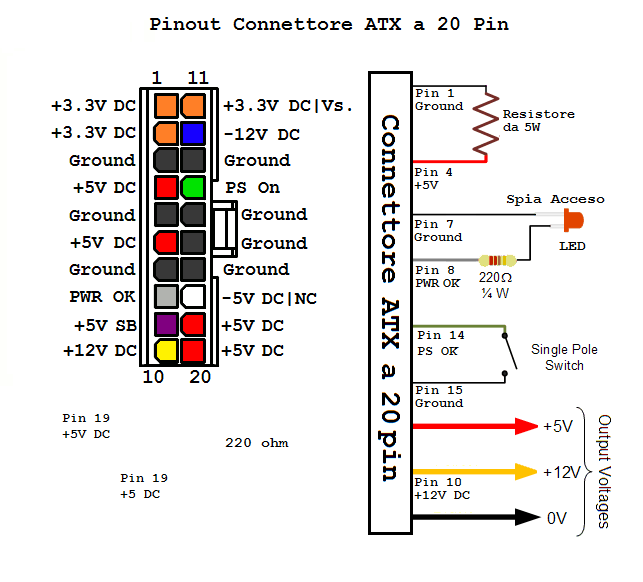 Следовательно, в этом случае вентилятор начинает вращаться, как только вы подключаете блок к стене, чтобы проверить блок питания с помощью мультиметра.
Следовательно, в этом случае вентилятор начинает вращаться, как только вы подключаете блок к стене, чтобы проверить блок питания с помощью мультиметра.
Читайте также: Как использовать монитор производительности в Windows 10 (подробное руководство)
10. Возьмите мультиметр и установите его на В постоянного тока (В постоянного тока) .
Примечание: Если на мультиметре нет функции автоматического выбора диапазона, установите диапазон на 10.00В .
11. В мультиметре два щупа. Черный щуп — это отрицательный щуп, а красный — положительный. Подсоедините черный щуп к любым черным контактам заземления.
12. Теперь подключите положительный щуп к каждому контакту, на который подается напряжение, 24-контактного разъема питания материнской платы . Обеспечение подачи напряжения на эти контакты подтвердит наличие питания на каждом контакте.
Примечание: Линии напряжения +3,3 В постоянного тока, +5 В постоянного тока, -5 В постоянного тока (дополнительно), +12 В постоянного тока и -12 В постоянного тока встроены в контакты.
13. Запишите показания мультиметра и убедитесь, что эти значения не выходят за допустимые пределы, указанные в таблице ниже.
| Шина напряжения | Допуск | Минимальное напряжение | Максимальное напряжение |
| +3,3 В постоянного тока | ± 5% | +3,135 В постоянного тока | +3,465 В постоянного тока |
| +5 В постоянного тока | ± 5% | +4,750 В постоянного тока | +5,250 В постоянного тока |
| +5ВСБ | ± 5% | +4,750 В постоянного тока | +5,250 В постоянного тока |
| -5 В постоянного тока (если используется) | ± 10% | -4500 В пост. тока тока | -5,500 В постоянного тока |
| +12 В постоянного тока | ± 5% | +11 400 В пост. тока | +12,600 В постоянного тока |
| -12 В постоянного тока | ± 10% | -10,800 В постоянного тока | – 13 200 В постоянного тока |
14А. Если значения напряжения выходят за пределы допустимого диапазона, это указывает на неисправность блока питания, и его необходимо заменить.
14Б. Если значения напряжения укладываются в допустимый диапазон, то можно продолжить тестирование с нагрузкой.
15. Нажмите переключатель на задней панели блока питания PSU , чтобы выключить его и отсоединить от стены.
16. Отсоедините провод , который вы подключили к 4-контактному разъему питания материнской платы .
17. Теперь снова подключите все внутренние компоненты .
18. Затем включите блок питания , щелкнув переключатель на его задней панели, и включите компьютер.
Затем включите блок питания , щелкнув переключатель на его задней панели, и включите компьютер.
Примечание: Вы можете включить ПК без корпуса. Совершенно безопасно работать без корпуса компьютера. Однако, если ваш компьютер не включается без корпуса, вам необходимо переместить соответствующую перемычку на материнской плате.
19. Повторите шаги с 11 по 13 с другими разъемами питания и убедитесь, что записанные значения напряжения находятся в пределах допустимого диапазона (см. таблицу в , шаг 13 ). Если записанное значение слишком сильно отклоняется от допустимого предела, необходимо заменить блок питания.
20. После замены неисправного БП или если с БП проблем не было, выключите ПК и накройте его корпусом.
21. Теперь включите компьютер и проверьте, сохраняется ли проблема. Если да, то попробуйте устранить проблему, так как теперь проблема не связана с блоком питания.
Рекомендуем:
- Как отключить OK Google на Android
- Исправление двойного набора текста на механической клавиатуре в Windows 10
- Fix WD My Passport Ultra не обнаружен в Windows 10
- Исправить неработающий DisplayPort в Windows 10
Мы надеемся, что это руководство было полезным, и вы узнали , как проверить блок питания с помощью мультиметра и как устранить проблемы, связанные с блоком питания. Так дайте нам знать, как эта статья помогла. Кроме того, если у вас есть какие-либо вопросы/предложения относительно этой статьи, не стесняйтесь оставлять их в разделе комментариев.
Так дайте нам знать, как эта статья помогла. Кроме того, если у вас есть какие-либо вопросы/предложения относительно этой статьи, не стесняйтесь оставлять их в разделе комментариев.
Как проверить блок питания мультиметром? Выпуски телевизора, ноутбука, компьютера
Проверка блока питания мультиметром достаточно простой процесс. Но иногда есть много вещей, которые мы пропускаем при тестировании схемы. Источник питания используется практически в каждой электронной схеме. Вы можете проверить источники питания переменного/постоянного тока с помощью как аналоговых, так и цифровых мультиметров. Итак, важно знать, как проверить блок питания мультиметром.
Прежде чем приступать к тестированию, вы должны понять, что такое блок питания и как он работает?
Что такое блок питания?
Источник питания — это электронное устройство, которое подает электроэнергию на электрическую нагрузку. Источник питания преобразует один или несколько видов электроэнергии в нужное напряжение и подает его на нагрузку. Это может быть переменный или постоянный ток.
Это может быть переменный или постоянный ток.
5/5 звезд, 8069 отзывов
Проверить ценуКак это работает?
Блок питания обычно содержит преобразователь переменного тока в постоянный, который преобразует мощность переменного тока на входе в требуемую мощность постоянного тока на нагрузке. Он также может содержать ступень коррекции коэффициента мощности (PFC) и предохранитель или выключатель для защиты от перегрузок по мощности.
Блок питания — блок, преобразующий мощность из одной формы в другую, блок питания используется в большинстве электронных схем. Большинство источников питания имеют регуляторы напряжения, чтобы они могли регулировать напряжение, это важно, потому что для работы большинства схем требуется определенное напряжение.
Инструменты, необходимые для проверки источника питания с помощью мультиметра
Мультиметр
Мультиметр используется для проверки напряжения источника питания.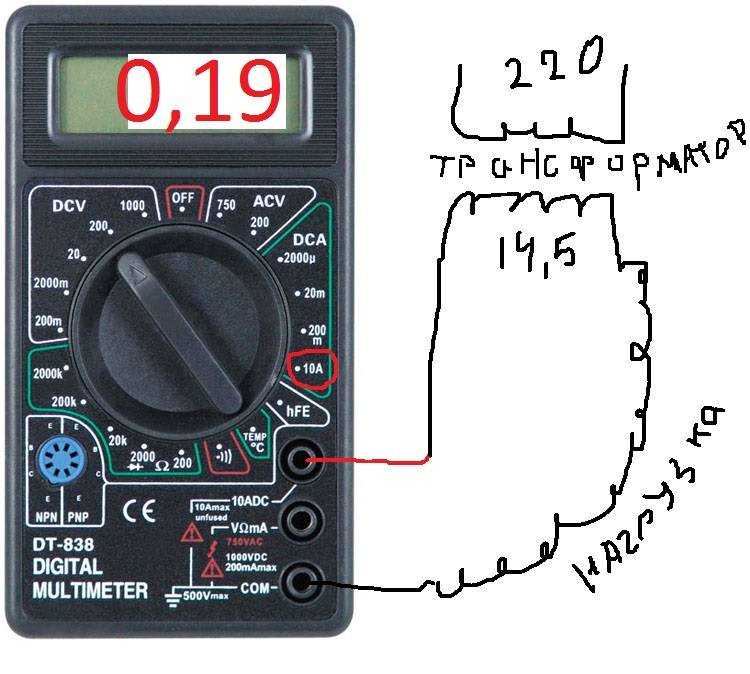 Вы также можете проверить непрерывность и амперы.
Вы также можете проверить непрерывность и амперы.
4,5/5 звезд, 1097 отзывов
Узнать цену на амазоне
Изолированный провод
Это необязательно, если ваш блок питания оснащен адаптером питания, тогда вы можете напрямую проверить напряжение с помощью шнура питания или блока питания. Если вы хотите проверить питание с аккумулятором, то вам нужен изолированный провод. Если вы хотите узнать, как проверить аккумулятор с помощью мультиметра, вы можете посетить мое руководство по тестированию аккумулятора.
4,5/5 звезд, 1164 отзыва
Узнать цену на амазоне
Аккумулятор (дополнительно)
Если у вас есть адаптер питания, вы можете напрямую проверить напряжение с помощью шнура питания или блока питания.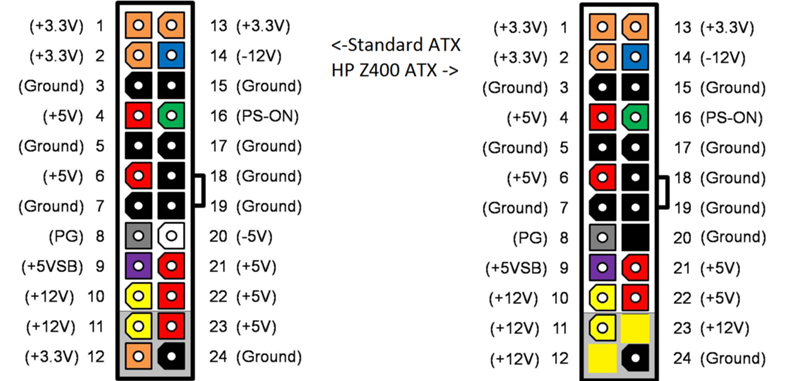 Если вы хотите проверить питание с помощью батареи, вам необходимо подключить батарею.
Если вы хотите проверить питание с помощью батареи, вам необходимо подключить батарею.
4,5/5 звезд, 4619 отзывов (скидка 5%)
Узнать цену на амазоне
Отвертка
Если у вас есть адаптер питания, вы можете напрямую проверить напряжение с помощью шнура питания или блока питания. Если вы хотите проверить питание с помощью батареи, вам необходимо подключить батарею.
5/5 звезд, 15 669 отзывов (скидка 25%)
Узнать цену на амазоне
Штепсельная вилка или розетка
Используется для проверки источника питания, если это блок питания переменного тока, в противном случае он бесполезен. Если вы обнаружили неисправную розетку, то ее необходимо немедленно заменить. Если разъем и розетка в хорошем состоянии, вы можете продолжить поиск. если вы не знаете, как проверить розетку 220 В, вы можете посетить мое руководство по тестированию розеток.
если вы не знаете, как проверить розетку 220 В, вы можете посетить мое руководство по тестированию розеток.
4,5/5 звезд, 2061 отзыв (скидка 25%)
Узнать цену на амазоне
Теперь, когда мы знаем, что такое блок питания и как он работает, давайте посмотрим, какие инструменты потребуются для проверки блока питания мультиметром.
На что следует обратить внимание при проверке блока питания
Перед проверкой блока питания необходимо принять во внимание несколько моментов.
1. Проверьте блок питания на наличие поврежденийВажно проверить блок питания на наличие физических повреждений. Повреждения могут привести к короткому замыканию и повреждению мультиметра.
2. Проверьте разъемы питания Убедитесь, что разъемы питания подключены правильно и контакты разъема не повреждены. Повреждение контактов разъема может привести к короткому замыканию.
Повреждение контактов разъема может привести к короткому замыканию.
Убедитесь, что блок питания соответствует требуемому напряжению и току. Превышение номинальных значений блока питания может привести к повреждению блока питания и мультиметра.
4. Измерьте напряжениеПеред использованием источника питания важно правильно измерить напряжение. Если выходное напряжение блока питания превышает номинальное значение блока питания, это может привести к короткому замыканию. Повреждение шнура питания может привести к короткому замыканию.
6. Проверка предохранителейВсе блоки питания имеют входные предохранители, которые защищают блок питания от скачков напряжения. Важно проверить силовые предохранители на наличие перегоревших предохранителей, когда силовой предохранитель перегорел, блок питания не будет работать.
7. Проверка выключателя питания Если выключатель питания (вкл. /выкл.) не работает, блок питания не включается. Важно проверить выключатель питания на наличие физических повреждений.
/выкл.) не работает, блок питания не включается. Важно проверить выключатель питания на наличие физических повреждений.
Большая часть блоков питания повреждена пылью. Эта пыль вызывает внутренние короткие замыкания или отказ компонентов. Поэтому важно проверить блок питания на наличие повреждений внутренних компонентов. К внутренним силовым компонентам относятся силовые конденсаторы, силовые трансформаторы, резисторы и диоды.
Пошаговое руководство
Проверка блока питания в реальных условиях немного рискованна. Таким образом, вы должны использовать серийный источник питания для тестирования. При последовательном подключении можно безопасно выполнить проверку источника питания в случае внутреннего короткого замыкания. Давайте начнем наше пошаговое руководство
Шаг 1: Установите мультиметр в режим измерения постоянного напряжения.
Следующим шагом является подключение разъема выходного питания источника питания к мультиметру. (Убедитесь, что разъемы питания правильно подключены, убедитесь, что штырьки правильно подключены к розетке.)
Шаг 3:Включите его или подключите шнур питания к розетке. Теперь Подсоедините красный щуп (положительный щуп) мультиметра к разъему питания + (положительный разъем питания), а черный щуп (отрицательный щуп) мультиметра к отрицательному разъему питания источника питания. Также установите диапазон напряжения на максимальный диапазон. Теперь вы можете проверить напряжение постоянного тока на дисплее мультиметра.
Шаг 4:Если напряжение превышает номинальное напряжение источника питания, это может привести к повреждению. Превышение стандартных значений напряжения может повредить ваше оборудование. Поэтому немедленно выключите устройство.
Шаг 5: Если блок питания оснащен шнуром питания, важно проверить его на наличие повреждений. Повреждение шнура питания может привести к короткому замыканию. Вы можете проверить силовой кабель с помощью теста непрерывности. Чтобы проверить целостность цепи, установите мультиметр в режим проверки целостности цепи и прикоснитесь одним щупом к одному концу кабеля, а другим щупом — к другому концу кабеля. Если мультиметр издает звуковой сигнал, это означает, что с кабелем все в порядке. Вы также можете измерить сопротивление проводов, если сопротивление ниже 20 Ом, то кабель в порядке, в противном случае просто замените их.
Повреждение шнура питания может привести к короткому замыканию. Вы можете проверить силовой кабель с помощью теста непрерывности. Чтобы проверить целостность цепи, установите мультиметр в режим проверки целостности цепи и прикоснитесь одним щупом к одному концу кабеля, а другим щупом — к другому концу кабеля. Если мультиметр издает звуковой сигнал, это означает, что с кабелем все в порядке. Вы также можете измерить сопротивление проводов, если сопротивление ниже 20 Ом, то кабель в порядке, в противном случае просто замените их.
Имеет значение, хороший у вас блок питания или плохой, все они имеют встроенные входные предохранители. Важно проверить предохранители на наличие перегоревших предохранителей. При перегорании предохранителя линия электропередач работать не будет. Вы также можете проверить предохранитель только на целостность, как указано выше. Также возможно, что розетка неисправна, поэтому также проверьте розетку. Если ваш счетчик не показывает вольт, то розетка должна быть заменена.
Если на блоке питания есть выключатель питания, важно проверить выключатель питания на наличие физических повреждений.
Шаг 8:Это может быть ваш последний или первый шаг, вы проверите блок питания на наличие внутренних повреждений компонентов. Этот шаг является необязательным. Для этого отключите питание от мультиметра и снимите крышку блока питания. Теперь поищите пыль внутри блока питания. Если вы видите пыль, рекомендуется очистить блок питания с помощью пылесоса.
Вот и все! Ты можешь сделать. Теперь у вас есть четкое представление о том, как проверить блок питания как в подключенном, так и в отключенном состоянии.
Руководство по безопасности Когда вы работаете с электричеством, вы должны быть очень осторожны, потому что это не дает вам второго шанса. Если вы не будете соблюдать основные правила безопасности при проверке компонентов источника питания, это может привести к серьезному повреждению вас или вашего оборудования.
- Всегда надевайте защитные очки при работе с электричеством, потому что любой провод размером с палец может привести к смертельному исходу, если он коснется ваших глаз.
- При проверке напряжения питания на мультиметре рекомендуется использовать перчатки. Никогда не прикасайтесь к токоведущим электрическим компонентам голыми руками и не отключайте их от сети перед проверкой.
- Элемент списка
- Убедитесь, что блок питания отключен, когда вы работаете с ним.
- Если вы видите какие-либо искры, исходящие от блока питания, выключите питание и отсоедините его от стены. Искры могут вызвать пожар. Поэтому всегда отключайте питание для проверки таких расходных материалов.
- И последнее: всегда следите за тем, чтобы щупы мультиметра не касались друг друга или любых других металлических предметов во время проверки блока питания.
 Это приведет к короткому замыканию и может повредить мультиметр, розетку или блок питания. Поэтому всегда втыкал щупы плотно в розетку.
Это приведет к короткому замыканию и может повредить мультиметр, розетку или блок питания. Поэтому всегда втыкал щупы плотно в розетку.
Запомните эти основные правила безопасности, и вы будете в безопасности при работе с электричеством.
Заключение
Надеемся, что это руководство станет отличной отправной точкой для всех, кому необходимо протестировать свой блок питания. Независимо от того, какой блок питания вам нужно протестировать, этих шагов должно быть достаточно, чтобы вы начали свое путешествие. Если этот пост был полезен и дал ответы на любые вопросы о том, как проверить блок питания, поделитесь им с коллегами или друзьями! Я буду продолжать улучшать свой контент, чтобы помочь большему количеству людей узнать о важности безопасного тестирования своего оборудования.
Соответствующие часто задаваемые вопросы
Как проверить блок питания компьютера?
Это руководство предназначено для проверки блока питания. Если вы хотите протестировать блок питания компьютера, скачайте программу под названием «HWMonitor», и она измерит напряжение, ток, мощность и КПД блока питания.
Если вы хотите протестировать блок питания компьютера, скачайте программу под названием «HWMonitor», и она измерит напряжение, ток, мощность и КПД блока питания.
Вы также можете вручную проверить питание вашего компьютера с помощью мультиметра. Для этого вам просто нужно подключить красный щуп мультиметра к красному проводу и черный щуп к минусовому проводу питания вашего компьютера. Если напряжение эквивалентно номинальному напряжению (указано на блоке питания), то все в порядке. если напряжения больше или меньше, то пришло время заменить/починить его.
Как определить, что источник питания неисправен?
Чтобы проверить неисправность блока питания, необходимо проверить напряжение с помощью мультиметра. Если напряжение не находится в пределах номинального диапазона напряжений, то ваш блок неисправен.
Могу ли я проверить блок питания моего ПК с помощью мультиметра?
Да, вы можете проверить блок питания вашего ПК с помощью мультиметра, но вам нужно будет использовать цветные провода для подключения щупов.



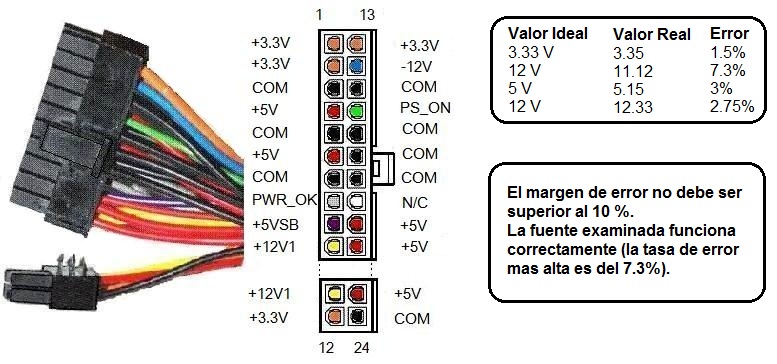 Если блок включился — значит он в хорошем состоянии и проблема может заключаться в контактах, в которых следует промерять напряжение. Если нет, скорее всего речь пойдет о серьезном ремонте или даже замене блока питания.
Если блок включился — значит он в хорошем состоянии и проблема может заключаться в контактах, в которых следует промерять напряжение. Если нет, скорее всего речь пойдет о серьезном ремонте или даже замене блока питания. Отключите все карты расширения
Отключите все карты расширения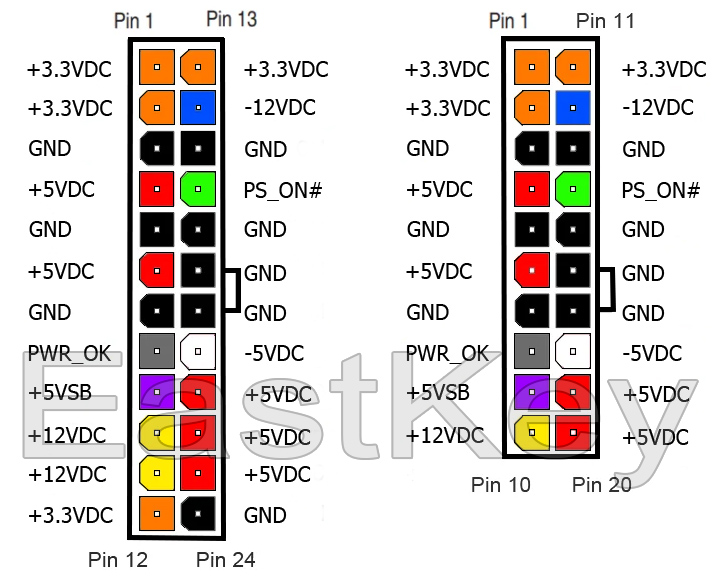

 Это приведет к короткому замыканию и может повредить мультиметр, розетку или блок питания. Поэтому всегда втыкал щупы плотно в розетку.
Это приведет к короткому замыканию и может повредить мультиметр, розетку или блок питания. Поэтому всегда втыкал щупы плотно в розетку.